

Nathan E. Malpass가 마지막으로 업데이트 : August 23, 2021
삼성 S9는 2018 년 4 월에 처음 출시 된 기술 대기업의 주력 제품 중 하나입니다.이 우수한 스마트 폰은 64GB RAM을 자랑하며 128GB, 256GB 및 XNUMXGB 버전으로 제공됩니다. 당시 최고의 가제트 중 하나입니다.
처음 출시 된 지 몇 년이 지났지 만 삼성 S9는 여전히 속도와 화려한 5.8 인치 디스플레이를 갖춘 강력한 스마트 폰입니다. 이름에 걸맞게 다른 스마트 폰 브랜드와 경쟁 할 수 있습니다.
따라서 이것을 선물로 방금 구입했다면 Samsung S9로 데이터 전송. 또는 친구가 있고 파일을 공유하려는 경우 공유 방법을 알아야합니다.
다행히 Samsung Galaxy S9 전화로 데이터를 보내는 방법에 대한 가이드를 제공합니다. 자세한 내용을 보려면 가입하세요!

1 부. Samsung Galaxy S9 사양 및 지원되는 파일 형식2 부. 데이터를 삼성 S9로 전송하는 가장 좋은 방법3 부. 데이터를 Samsung S9로 전송하는 다른 방법4 부. 결론
삼성 갤럭시 S9 알루미늄 프레임과 양쪽에 고릴라 글래스 보호 기능이있는 듀얼 심 스마트 폰입니다. 전면 카메라는 약 8 메가 픽셀이고 후면의 메인 카메라는 12 메가 픽셀입니다.
Wi-Fi, GPS, Bluetooth, NFC, 라디오 (미국 및 캐나다 만 해당) 및 LTE를 지원합니다. 이 전화기에는 음악과 오디오 북을 쉽게들을 수있는 3.55mm 헤드폰 잭이 있습니다. 시끄러운 스테레오 스피커도 함께 제공됩니다.
이제 데이터를 Samsung S9로 전송하는 방법을 알아보기 전에 지원되는 파일 형식을 살펴 보겠습니다. 이렇게하면 보낼 파일 유형과 피해야 할 사항을 알 수 있습니다. 물론 음악, 사진, 비디오, 연락처, 메시지, 오디오 북, 캘린더 등을 읽을 수 있다고 가정합니다. 그러나 우리는 이것을 자세히 확인할 것입니다.
이미지의 경우 삼성은 JPEG, PNG, GIF, BMP 등 일반적인 이미지를 지원할 수 있습니다. 다른 이미지 형식도 지원할 수 있습니다. 일반적으로 지원되는 오디오 파일 유형에는 MP3, M4A, AAC, WMA, OGA, 3GA, OGG, AMR, MIDI, WAV, XMF, FLAC, AWB, MIDI, IMY, MXMF, RTX, APE, DSF, RTTTL, OTA 및 DFF. 또한 지원되는 비디오 파일 형식에는 3G2, M4V, 3GP, MP4, ASF, FLV, MKV, WMV, AVI 및 WEBM이 포함됩니다.
Samsung에서 Samsung으로 데이터를 전송하는 방법을 알고 싶다면 다음을 참조하십시오. 이 문서.
하나의 스마트 폰 (또는 컴퓨터)에서 Samsung Galaxy S9로 파일을 보내려면 가장 좋은 방법은 FoneDog 전화 전송. 이는 다른 유형의 장치에서 해당 특정 전화로 파일을 전송할 수 있기 때문입니다. iOS, Android 및 컴퓨터 가젯 간의 데이터 전송을 지원합니다. 예를 들어 다음을 수행 할 수 있습니다. 안드로이드 폰에서 아이폰으로 데이터 전송.
파일 유형 중 지원하는 것은 음악, 이미지, 비디오, 오디오 북, 연락처 및 메시지입니다. 이러한 데이터 유형 중 한 장치에서 다른 장치로 전송하기위한 광범위한 파일 형식을 지원합니다. 일반적으로 여러 가젯간에 데이터를 보내는 사람들에게 훌륭한 도구입니다.
FoneDog를 사용하여 데이터를 Samsung S9로 전송하는 방법은 다음과 같습니다.
물론 공식 웹 사이트에서 FoneDog Phone Transfer를 다운로드해야합니다. 그런 다음 컴퓨터에 설치하고 프로세스가 완료된 후 실행하십시오.
전화 전송
iOS, Android 및 Windows PC간에 파일을 전송하십시오.
컴퓨터에서 쉽게 문자 메시지, 연락처, 사진, 비디오, 음악을 전송하고 백업 할 수 있습니다.
iOS 13 및 Android 9.0와 완벽하게 호환됩니다.
무료 다운로드

전송하려는 데이터가 포함 된 스마트 폰 또는 태블릿을 컴퓨터에 연결합니다. 일반적으로 데이터 케이블이 필요합니다. 소프트웨어가 자동으로 장치를 감지합니다. 그런 다음 왼쪽 사이드 바에서 보낼 데이터 유형을 선택합니다. 이 기사에서는 이미지를 보내드립니다. 따라서 왼쪽에서 "사진"을 선택합니다.

이제 보내려는 특정 파일이나 이미지를 선택하십시오. 인터페이스 상단에있는 "PC로 내보내기"아이콘을 클릭합니다. 그런 다음 대상 폴더를 선택하고 이미지를 저장합니다. 프로세스가 완료되면 컴퓨터에서 스마트 폰 또는 태블릿을 꺼냅니다.

이제 Samsung S9를 연결하고 FoneDog Phone Transfer에서 감지 될 때까지 기다립니다. 그런 다음 왼쪽 사이드 바에서 "사진"을 클릭하고 "가져 오기"를 클릭하십시오. 이전에 파일을 내 보낸 대상 폴더를 찾습니다. 그런 다음 가져 오기를 시작합니다. 프로세스가 완료 될 때까지 기다리면 컴퓨터에서 Samsung Galaxy S9를 안전하게 꺼낼 수 있습니다.
컴퓨터에서 Samsung S9로 데이터를 전송하려면 위의 4 단계를 따르기 만하면됩니다. 해당 위치를 검색하여 S9로 전송하려는 파일을 찾으면됩니다. 그런 다음 쉽게 스마트 폰으로 가져올 수 있습니다. 보시다시피 FoneDog 전화 전송을 사용하면 iOS (또는 Android) 스마트 폰 및 태블릿에서 데이터를 전송할 수 있습니다. 또한 컴퓨터에서 전송할 수 있습니다. 매우 다재다능한 도구입니다.
이 섹션에서는 컴퓨터와 스마트 폰에서 Samsung Galaxy S9로 데이터를 전송하는 방법을 살펴 봅니다. 두 가지 주요 방법 또는 섹션으로 나뉩니다. 아래에서 자세히 알아보세요.
01 단계-컴퓨터와 브라우저를 사용하여 drive.google.com을 방문합니다. Google 계정에 로그인하십시오.
02 단계-컴퓨터로 전송할 파일을 찾으십시오. 이 파일을 선택하고 Google 드라이브의 인터페이스로 드래그하십시오. 프로세스가 완료 될 때까지 기다리십시오.
03 단계-Samsung Galaxy S9를 사용하고 그 안에 Google 드라이브 앱을 설치하거나 업데이트하십시오. 또한 이전에 사용한 것과 동일한 Google 계정에 로그인하십시오.
Step 04-Step 02에서 업로드 한 파일을 찾습니다. Samsung S9 장치로 전송하려는 모든 파일을 선택합니다. 그런 다음 인터페이스 오른쪽 상단에있는 세 개의 점을 클릭합니다. 마지막으로 "다운로드"를 선택합니다.
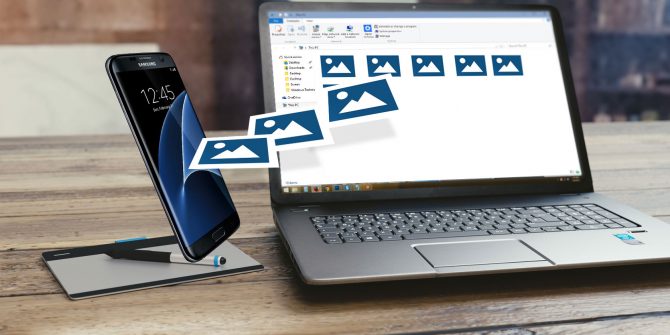
01 단계-스마트 폰에서 앱 스토어에서 Dropbox 애플리케이션을 다운로드합니다. 그런 다음 휴대 전화에서 앱을 실행하세요.
02 단계-로그인하거나 새 계정을 만듭니다.
03 단계-오른쪽 하단의 + 아이콘을 클릭 한 다음 "파일 생성 또는 업로드"를 클릭합니다. 그런 다음 "파일 업로드"를 클릭하고 보내려는 데이터를 찾으십시오. 그런 다음 업로드를 시작하십시오.
04 단계-Samsung S9에서 Dropbox 앱을 다운로드하여 설치하고 동일한 계정에 로그인하십시오.
05 단계-데이터를 Samsung S9로 전송할 파일을 선택하십시오. 오른쪽 상단에있는 세 개의 점을 클릭합니다. 그런 다음 장치에 저장을 클릭합니다.
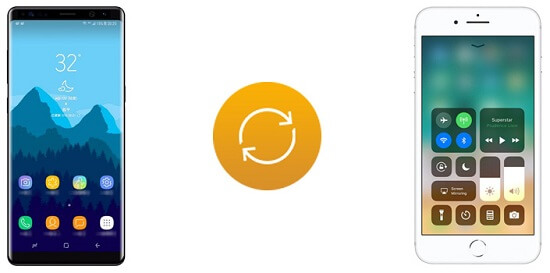
사람들은 또한 읽습니다PC에서 삼성 태블릿으로 파일을 전송하는 방법Itunes를 Android로 전송하는 방법
데이터를 Samsung S9로 전송하는 세 가지 방법을 제공했습니다. 이러한 방법에는 스마트 폰 또는 컴퓨터에서 특정 장치 모델로 데이터를 전송하는 것이 포함됩니다. 첫 번째는 FoneDog 전화 전송입니다. 후자의 두 가지는 드롭 박스 그리고 Google 드라이브.
우리가 제공 한 방법 중에서 FoneDog Phone Transfer가 최고입니다. 스마트 폰 (iOS 또는 Android)에서 Samsung Galaxy S9로 연락처를 전송할 수 있기 때문입니다. 또한 광범위한 파일 형식도 지원합니다.
따라서 FoneDog Phone Transfer를 다운로드하려면 여기에서 해당 사이트를 방문하십시오. 앞으로 몇 년 동안 사용할 훌륭한 도구입니다. 지금 FoneDog의 사이트를 방문하십시오!
코멘트 남김
Comment
전화 전송
FoneDog Phone Transfer를 사용하면 iPhone, Android, iOS 및 컴퓨터에서 손실없이 데이터를 어디서나 전송할 수 있습니다. 사진, 메시지, 연락처, 음악 등
무료 다운로드Hot Articles
/
흥미있는둔한
/
단순한어려운
감사합니다! 선택은 다음과 같습니다.
우수한
평가: 4.7 / 5 ( 61 등급)